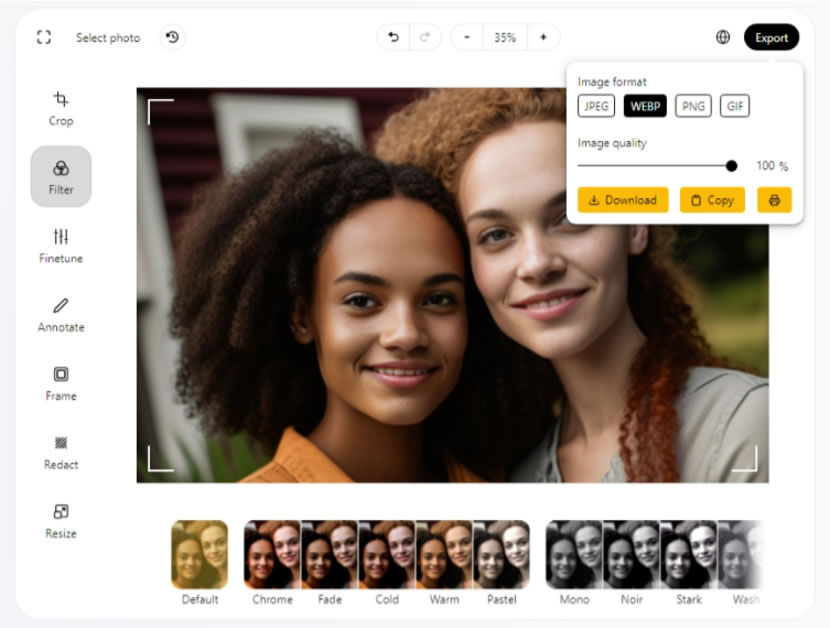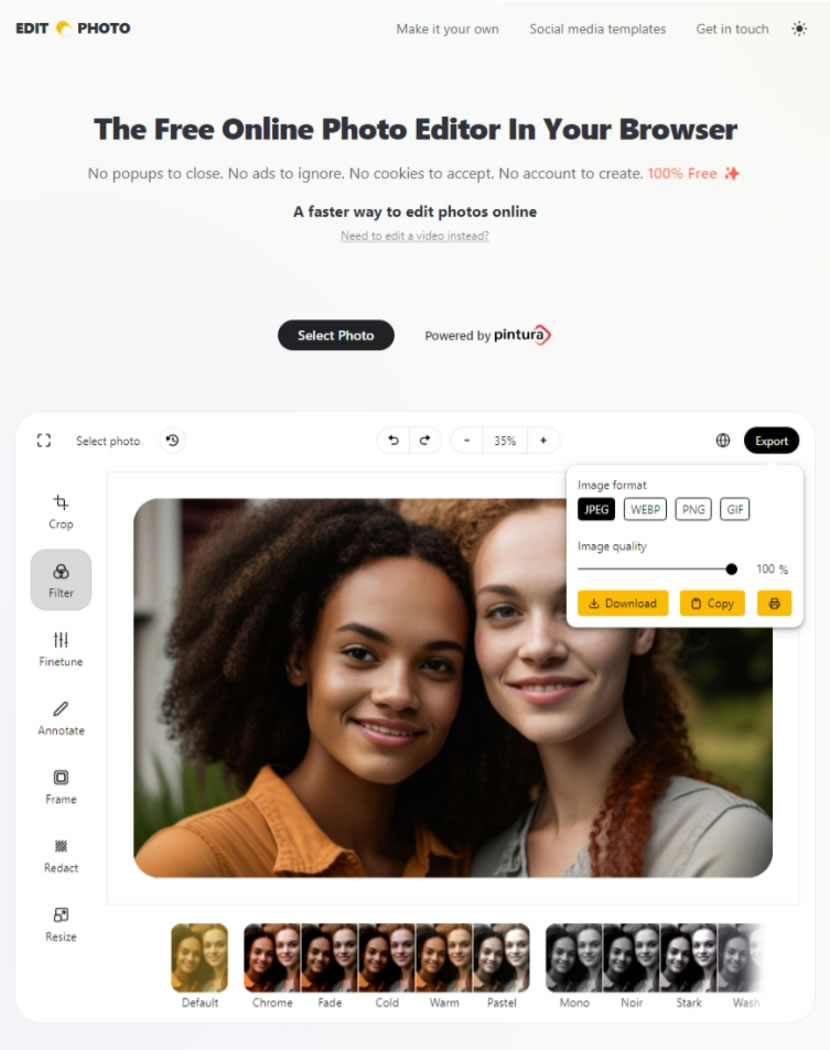
圖片編輯工具,不論是桌面應用軟體或是線上應用程式都有很多選擇,像是 Windows 內建的「小畫家」、或是GIMP,都是不錯的選擇,主要就看功能是否合用及自己會不會操作,而 Edit • Photo 則是一個免費的圖片編輯工具網站,如果功能符合,操作基本不會有問題。
Edit • Photo 是一個提供使用者在瀏覽器就能編輯圖片的網站,其具備有裁剪、濾鏡、色彩調整、註釋、相框、遮罩、尺寸調整及轉檔等主要功能,各項功能在操作上也設計的相當直覺,使用 Edit • Photo 不需要註冊,沒有任何的廣告,也不會要使用者接受有被跟蹤風險的 Cookie,下載的成品亦不會有浮水印,完全免費。
如何在瀏覽器中使用 Edit • Photo 網站編輯圖片?
1.進入 Edit • Photo 網站,點選[ Select Photo ]按鈕來選擇要編輯的圖片。
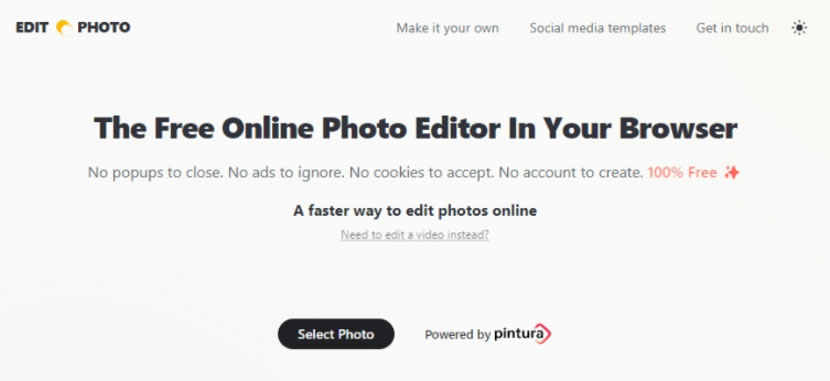
2.載入要編輯的圖片後,在其左側就會看到工具列。
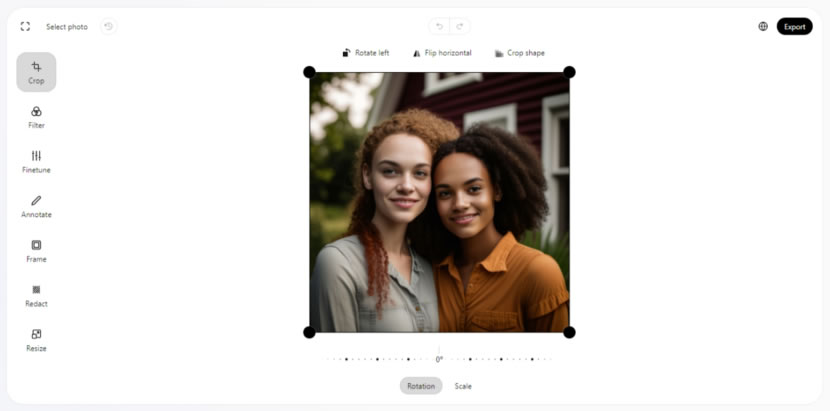
3.點選工具後,就會在圖片的上方或下方出現可操作的功能,例如 Crop 工具,我們可以在圖片上方看到旋轉、翻轉、尺寸比例、而在下方就可以根據所選進行調整。
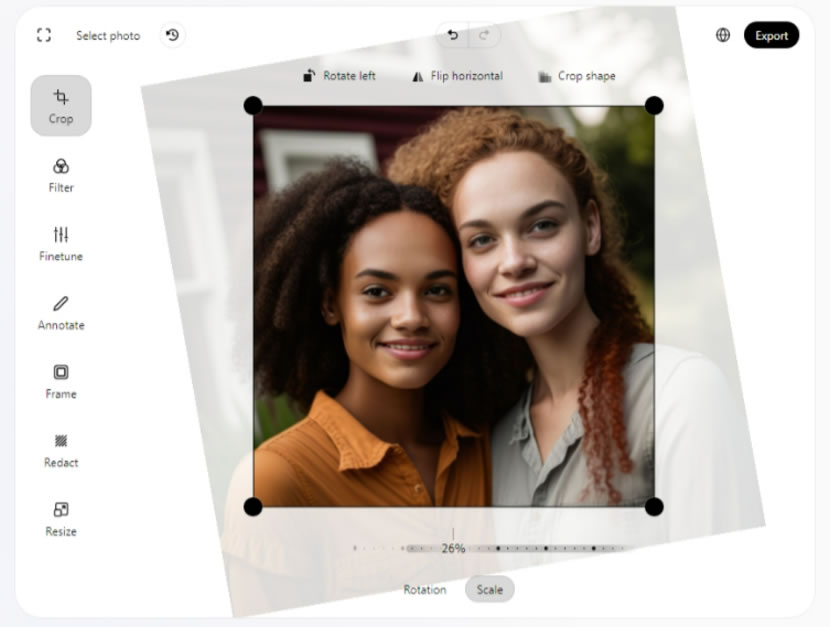
4.Filter 則提供範本套用。
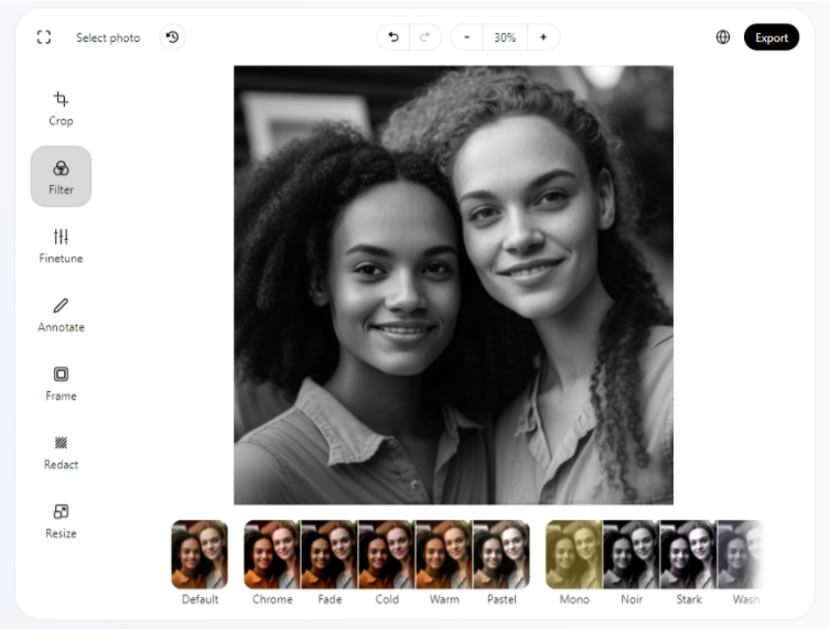
5.Annotate 則提供圖片註釋等功能。
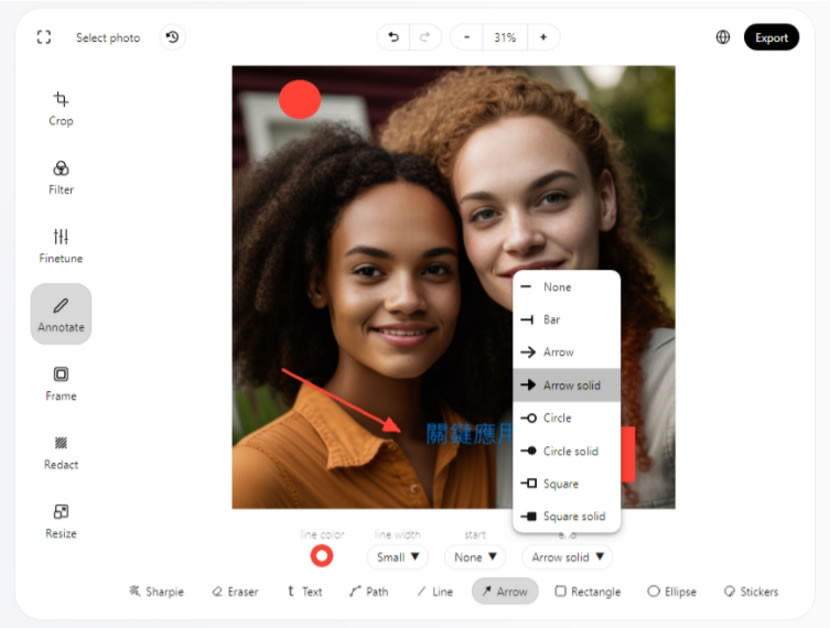
6.Redact 則提供馬賽克功能。
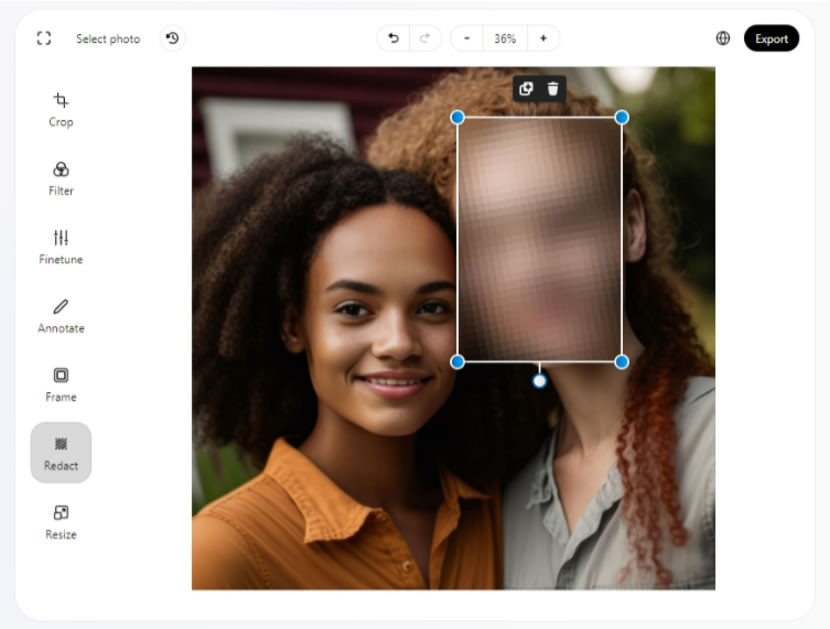
7.最後,右上方的[ Export ]按鈕,可以讓我們下載成不同的圖片檔案格式。